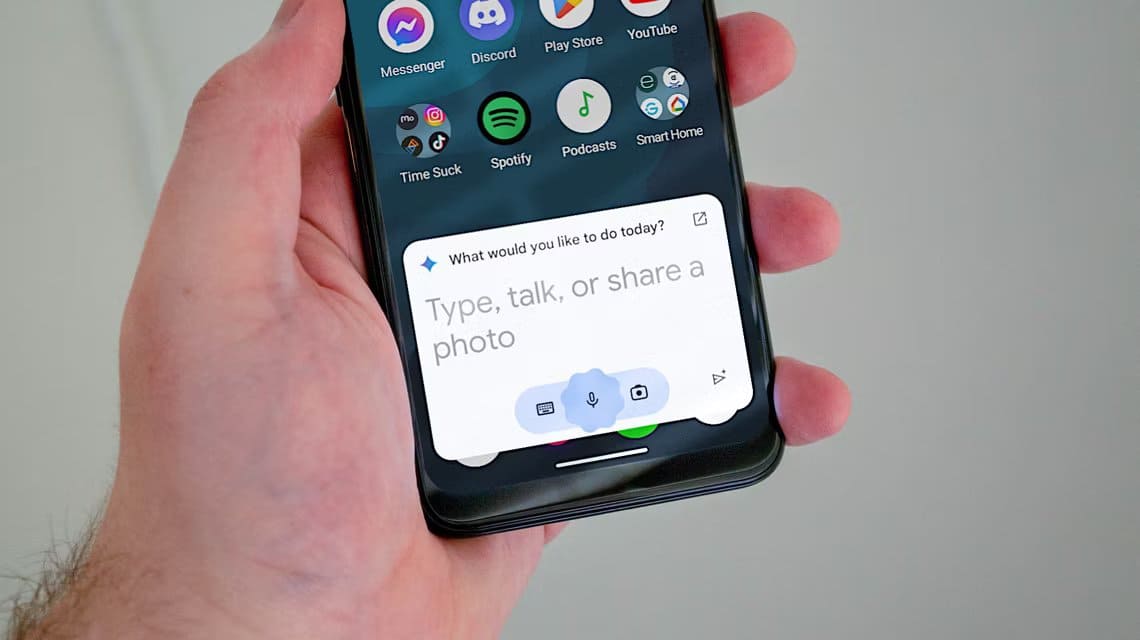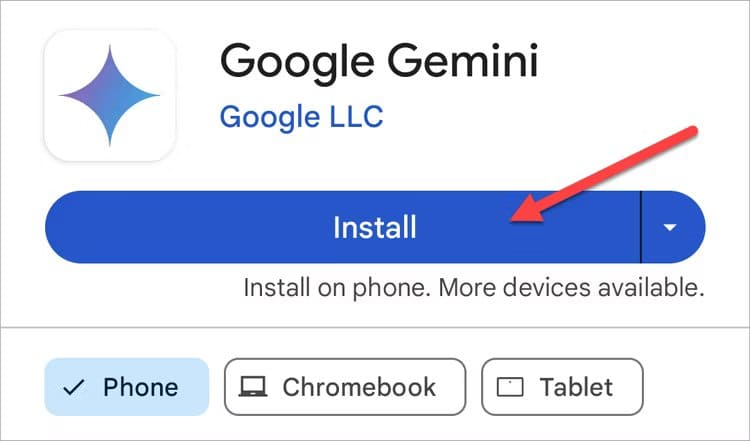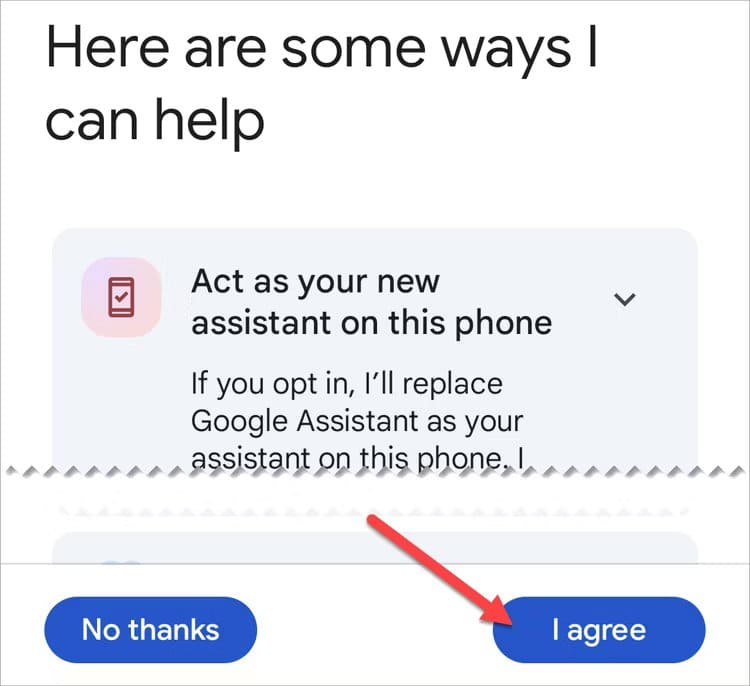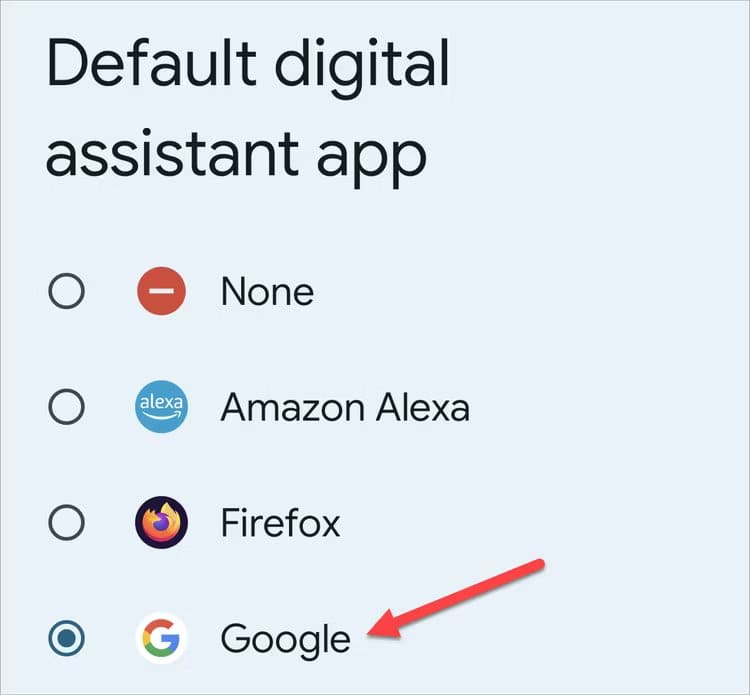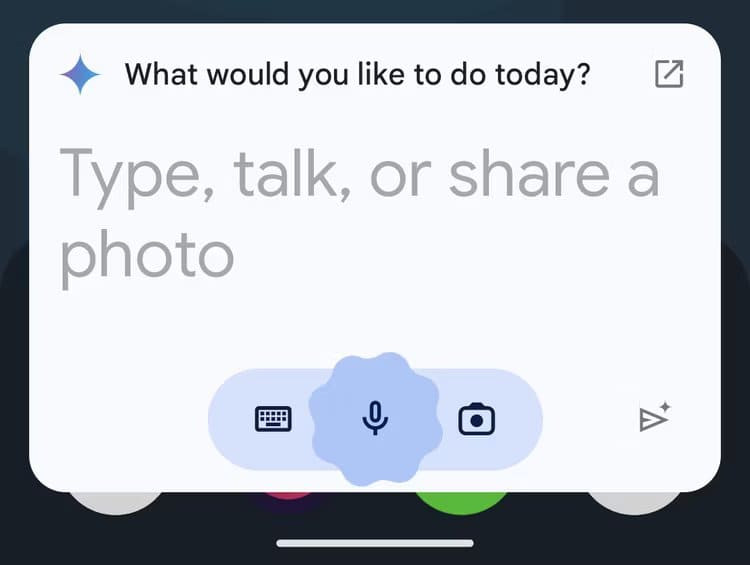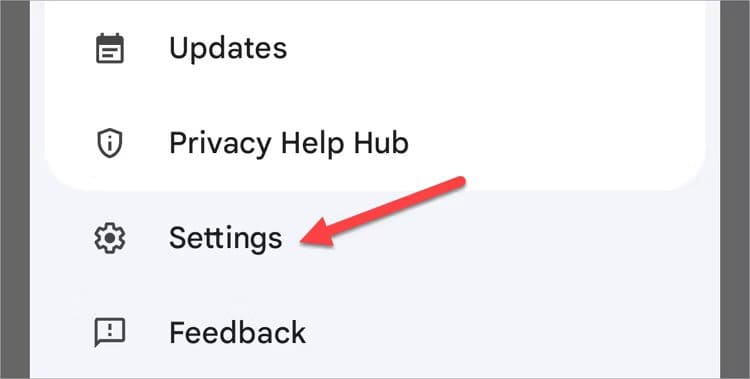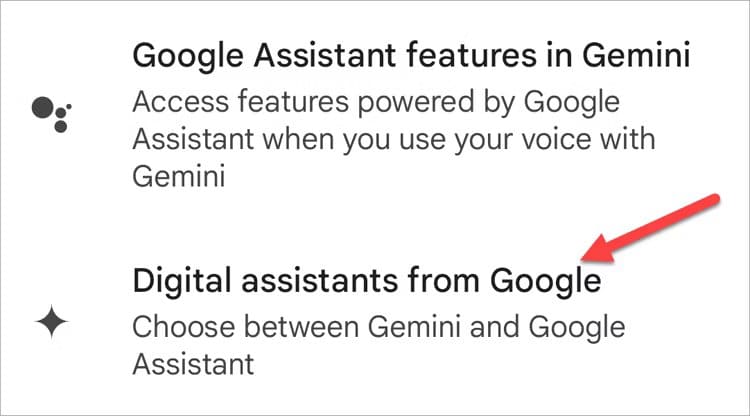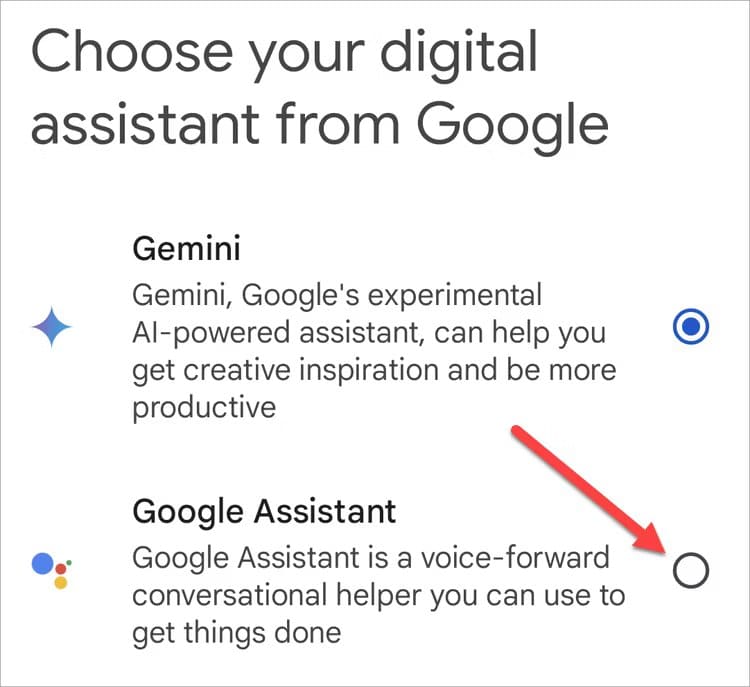Comment accéder à Google Gemini AI sur Android
Google Bard a été remplacé par Gemini, le dernier et le meilleur outil d'IA de l'entreprise, qui est bien plus qu'un simple chatbot. À terme, Gemini remplacera Google Assistant sur Android, mais vous n'avez pas besoin d'attendre pour l'essayer par vous-même maintenant. Nous allons vous montrer comment commencer.
Gemini n'est pas seulement une version modifiée de Bard. Il s'agit en fait d'une combinaison de Bard et Duet AI, désormais connue sous le nom de « Gemini Pro ». Non seulement Gemini peut effectuer des tâches textuelles censées surpasser GPT-4, mais il a également la capacité de générer des images pour rivaliser avec DALL-E. Si vous êtes prêt à payer 20 $ par mois, vous pouvez accéder Gémeaux Avancé.
ملاحظة
Gemini et Google Assistant ne peuvent pas être utilisés séparément sur Android. Une fois que vous aurez accepté d'utiliser Gemini, il remplacera l'Assistant sur votre appareil. Vous pouvez revenir à l'Assistant si vous le souhaitez, mais vous ne pourrez alors pas utiliser l'application Gemini.
Comment installer Google Gemini AI sur Android
Tout d'abord, nous allons vous montrer comment installer et lancer simplement l'application Gemini. Pour ce faire, tout simplement.
Acceptez les conditions pour commencer à utiliser Gemini. Vous remarquerez que vous activez Gemini »Pour agir en tant que nouvel assistant sur ce téléphone.
Si Google Assistant est déjà défini comme application d'assistant par défaut, Gemini le remplacera désormais automatiquement. Vous pouvez vérifier cela en allant sur Paramètres > Applications > Applications par défaut > Application Assistant numérique. Choisissez « Google ».
Maintenant, quand vous dites : « Bonjour Google, Appuyez longuement sur le bouton d'alimentation ou faites glisser votre doigt vers l'intérieur depuis le coin inférieur de l'écran, il s'allumera Gémeaux. Cependant, vous remarquerez peut-être que l'Assistant « aide » toujours avec certaines actions.
Notez que cela ne remplacera pas Google Assistant sur vos autres appareils. Par exemple, les haut-parleurs et écrans intelligents continueront d’utiliser l’Assistant.
Comment revenir à Google Assistant depuis Gemini
Si vous essayez Gemini et n'êtes pas prêt à l'utiliser à plein temps, vous pouvez facilement revenir à l'utilisation de Google Assistant comme application d'assistant numérique par défaut.
Tout d’abord, ouvrez et cliquez sur l’icône de votre profil dans le coin supérieur. Localiser Paramètres De la liste.
Faites défiler vers le bas et sélectionnez "Les assistants numériques de Google".
Sélectionner "Assistant Google" Ceci est confirmé en cliquant sur "Basculer" Dans la revendication suivante.
Désormais, Google Assistant sera utilisé lorsque vous direz « Hey Google », appuyez longuement sur le bouton d'alimentation ou faites glisser votre doigt depuis le coin inférieur de l'écran.
C'est un peu ennuyeux que Google ne vous permette pas d'utiliser Gemini comme application autonome et de conserver Assistant comme assistant numérique virtuel. Heureusement, il est très facile de revenir en arrière si vous n'aimez pas Gemini, et il s'appuie de toute façon sur l'Assistant pour un certain nombre d'actions.